
Une fois l'installation de Mysql terminée, la ligne de commande Mysql sera automatiquement configurée sur l'ordinateur. Recherchez le client de ligne de commande MySql 8.0 dans le menu et entrez le mot de passe pour entrer. (Le mot de passe est défini lors du processus d'installation)


1. Appuyez et maintenez win+r pour entrer la ligne de commande
puis cd dans le répertoire bin de mysql. , par exemple
cd D:
cd D:Program FilesMySQLMySQL Server 8.0bin
mysql -u root -p 123456
2. Ou allez directement dans le répertoire bin et entrez cmd dans la zone répertoire

mysql l -u root -p 123456
3. Entrez directement, mais vous devez configurer l'environnement.
Appuyez sur win+r pour entrer la ligne de commande
mysql -u root -p 123456
Remarque : -u est suivi du nom d'utilisateur et -p est le mot de passe

S'il n'y a pas configuration de l'environnement, puis la saisie de "mysql -u root -p" entraîne une erreur. Ajoutez le répertoire bin de Mysql au chemin de la variable path pour configurer la variable d'environnement

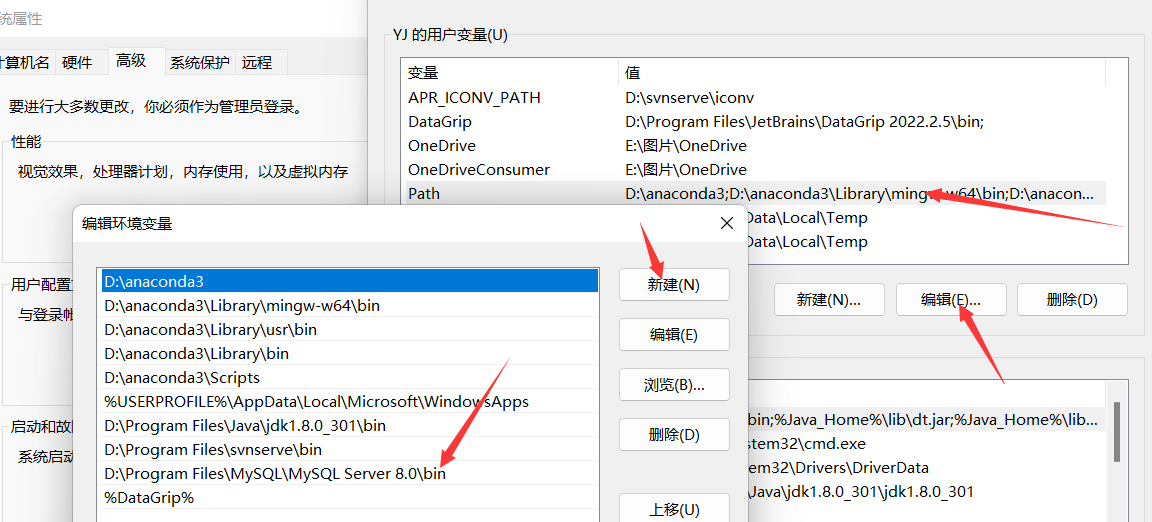
Pour une saisie plus rapide pendant le processus d'apprentissage, vous devez choisir la troisième méthode, configurer l'environnement, win+R pour entrer dans la zone de commande, entrez mysql -u root -p 123456 pour faire fonctionner la base de données.
L'outil de gestion graphique MySQL adopte l'architecture C/S. Les utilisateurs se connectent et exploitent la base de données MySQL en arrière-plan via le logiciel client installé sur l'ordinateur de bureau. Présentons le logiciel utilisé par les débutants.
Navicat Premium est un ensemble d'outils de gestion de bases de données qui vous permet de vous connecter simultanément aux bases de données MySQL, MariaDB, SQL Server, SQLite, Oracle et PostgreSQL avec un seul programme. De plus, il est compatible avec Drizzle, OurDelta et Percona Server et prend en charge les bases de données cloud telles qu'Amazon RDS, Amazon Aurora, Amazon Redshift, SQL Azure, Oracle Cloud et Google Cloud.
Vous pouvez rechercher la version crackée lors du téléchargement
Ouvrez d'abord Navicat Premium et cliquez sur Connecter Mysql,
Entrez ensuite le nom d'utilisateur et le mot de passe.

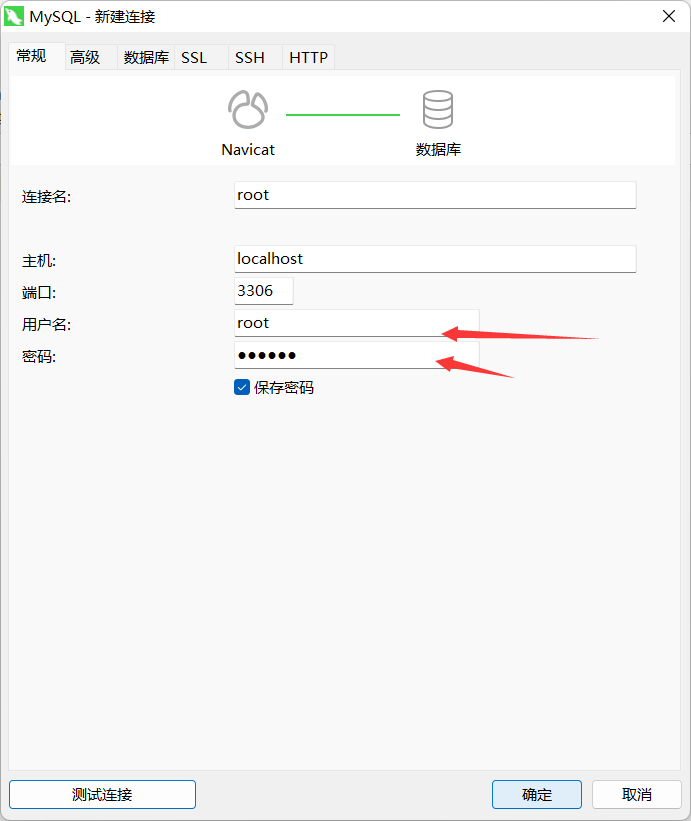




Dans l'ensemble, il est très utile et convient aux novices
DataGrip est lancé par JetBrains. Les développeurs sont Je connais certainement les produits JetBrains pour la gestion de bases de données. IDEA et ReSharper sont tous deux des produits de cette société et l'expérience utilisateur est très bonne. Si nous pouvons utiliser un logiciel de développement, nous pouvons améliorer considérablement l'efficacité du travail, ce qui est conforme au dicton « Si un travailleur veut bien faire son travail, il doit d'abord affûter ses outils ».
Une fois l'installation terminée, ouvrez-la et accédez à la page principale. Je pense que les étudiants qui ont utilisé IDEA se sentiront très conviviaux.

Dans le panneau, la partie supérieure gauche répertorie les connexions à la base de données établies. Cliquez sur chaque élément, et les informations de configuration de la connexion actuelle seront affichées sur le côté droit, vous pourrez configurer le. informations de connexion à la base de données, telles que le nom d'hôte et d'utilisateur, le mot de passe, etc. Les informations de configuration des différentes bases de données ne sont pas exactement les mêmes. Remplissez l'URL de la base de données. Notez qu'il existe une option après l'URL. l'URL directement. Il n'est alors pas nécessaire de renseigner séparément le nom d'hôte, le port et d'autres informations.

La section Pilote affiche les informations sur le pilote de la base de données. Si vous n'avez pas encore téléchargé le pilote, un avertissement s'affichera en bas indiquant que le pilote est manquant. Cliquez simplement sur Installer et il sera installé automatiquement.
 Une fois la connexion réussie, vous pouvez lancer l'opération. Ouvrez d'abord la console, qui contient les commandes précédemment enregistrées, et vous pouvez également créer une nouvelle boîte de commandes. Le plus pratique est qu’il peut être actionné directement dans la fenêtre.
Une fois la connexion réussie, vous pouvez lancer l'opération. Ouvrez d'abord la console, qui contient les commandes précédemment enregistrées, et vous pouvez également créer une nouvelle boîte de commandes. Le plus pratique est qu’il peut être actionné directement dans la fenêtre.
Créez une base de données :
Cliquez avec le bouton droit dans le cadre de gauche-->Nouveau-->Cliquez sur la base de données.

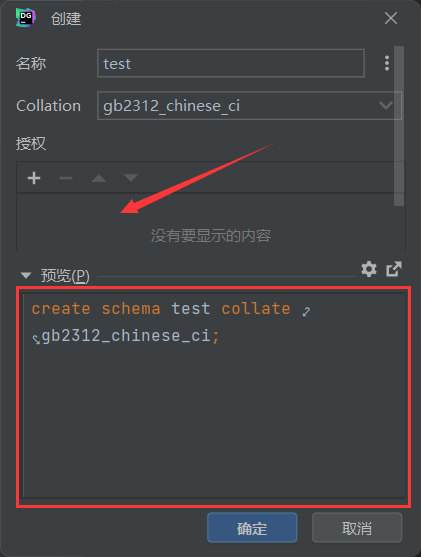 Vous pouvez voir qu'il générera automatiquement le code, ce qui est génial !
Vous pouvez voir qu'il générera automatiquement le code, ce qui est génial !
Créer un tableau blanc de données :
 Apporter des modifications :
Apporter des modifications :
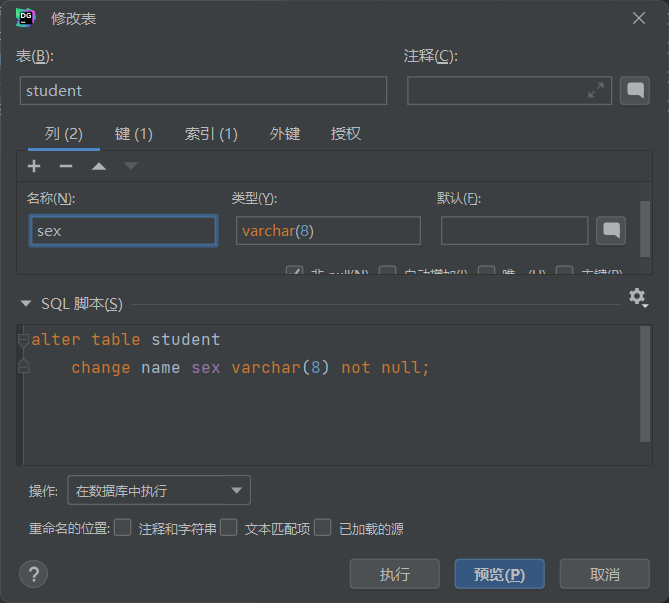
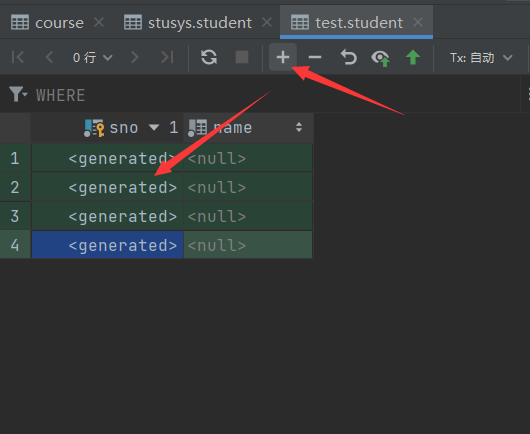
1. Navigation par mots-clésLors de l'écriture de SQL dans dans la zone d'édition de texte de datagrip, maintenez la touche Ctrl du clavier enfoncée et déplacez la souris sur le mot-clé sql, tel que le nom de la table, le nom du champ ou le nom de la fonction, et la souris se transformera en forme de main, mot-clé Il deviendra bleu et souligné. Cliquez dessus et il localisera automatiquement l'arborescence des objets sur la gauche et sélectionnera l'objet cliqué
2 Naviguez rapidement vers la table, la vue, la fonction spécifiée, etc.Dans datagrip. , Utilisez la touche de raccourci Ctrl+N pour faire apparaître une zone de recherche, saisissez le nom dans lequel vous souhaitez naviguer et appuyez sur Entrée
3 Recherche globaleAppuyez sur la touche Maj deux fois de suite ou cliquez sur le bouton. icône de recherche dans le coin supérieur droit de la souris, faites apparaître le champ de recherche, recherchez tout ce que vous souhaitez rechercher
4. Recherche de l'ensemble de résultatsCliquez avec la souris dans la zone d'affichage de l'ensemble de résultats de la requête, appuyez sur le bouton Touche de raccourci Ctrl+F, le champ de recherche apparaîtra, entrez le contenu de la recherche, prend en charge les expressions régulières, filtre les résultats
5, ligne à colonnePour les tableaux comportant de nombreux champs, vous devez pousser à gauche et à droite pour afficher les données, vous pouvez passer à l'affichage en colonnes et utiliser la touche de raccourci Ctrl+Q dans la zone d'affichage du jeu de résultats
6 * le caractère générique se développe automatiquementLors de l'interrogation, nous utiliserons select _ pour interroger. toutes les colonnes. C'est une mauvaise habitude. Datagrip peut rapidement agrandir les colonnes. Placez le curseur derrière _ et appuyez sur les touches de raccourci Alt+Entrée
7. . Si vous utilisez des minuscules, vous pouvez rester sur le nom du champ ou de la table qui doit être converti et utiliser la conversion automatique des touches de raccourci Ctrl+shift+U
8. Formatage SQL
Sélectionnez le code SQL qui doit être converti. être formaté et utilisez la touche de raccourci Ctrl+Alt+L
9. Édition de colonnes
Maintenez la touche Alt du clavier enfoncée en même temps et faites glisser pour sélectionner plusieurs colonnes, copiez. et coller, etc.
10. Historique du code
Dans l'éditeur de texte, vous pouvez afficher les fichiers utilisés par e-mail, l'historique local et afficher l'historique SQLL'apprentissage de certaines touches de raccourci s'améliorera également. notre efficacité d’apprentissage.
4. Utilisez Mysql sur différents ordinateurs
phpstudy est un environnement d'exécution PHP intégré Bien qu'il s'agisse d'un logiciel, sa fonction est de donner un environnement exécutable aux scripts écrits en langage PHP, qui peut fournir un débogage back-end du programme. avant qu'il ne soit officiellement téléchargé sur le serveur pour fournir un bon environnement de test.
Tout d'abord, ouvrez le service, cliquez pour démarrer VNMP, puis cliquez pour démarrer Apache et Mysql dans le package de démarrage, cela dépend de la situation. Le service Apache Nginx est du même type. . Choisissez l'un des deux. La différence spécifique est Baidu .Si le service Mysql a été installé sur cette machine, vous devez désinstaller le service Mysql sur cette machine avant de pouvoir utiliser phpstudy. La même chose s'applique aux autres services (Apache ou PHP).
Ce qui précède est le contenu détaillé de. pour plus d'informations, suivez d'autres articles connexes sur le site Web de PHP en chinois!
 mysql modifier le nom de la table de données
mysql modifier le nom de la table de données
 MySQL crée une procédure stockée
MySQL crée une procédure stockée
 La différence entre MongoDB et MySQL
La différence entre MongoDB et MySQL
 Comment vérifier si le mot de passe MySQL est oublié
Comment vérifier si le mot de passe MySQL est oublié
 mysql créer une base de données
mysql créer une base de données
 niveau d'isolement des transactions par défaut de MySQL
niveau d'isolement des transactions par défaut de MySQL
 La différence entre sqlserver et mysql
La différence entre sqlserver et mysql
 mysqlmot de passe oublié
mysqlmot de passe oublié